Google Chrome ile çalışırken, tarayıcınız belirli nedenlerden dolayı yanıt vermeyebilir. Bu durum, özellikle önemli bir şey yaparken sinir bozucu olabilir. Bu makale, Google Chrome tarayıcınızın yanıt vermemesini durdurmak için kullanabileceğiniz birkaç ipucu sağlar.
Google Chrome'un Yanıt Vermemesini Durdurma
Google Chrome tarayıcınızın yanıt vermemesini durdurmak için aşağıdaki bölümlerde yer alan aşağıdaki altı ipucundan herhangi birine göz atın.
1. İpucu: Tarayıcıyı Güncelleyin
İlk ipucu tarayıcınızı güncellemektir. Tarayıcınız yanıt vermiyorsa, bu, tarayıcının en yeni ve en önemli yama ve güncellemelerden bazılarını içermeyen eski bir sürümünü kullandığınız anlamına gelebilir. Google Chrome tarayıcınızın sık sık yanıt vermemesinin en olası nedeni bu olabilir. Google Chrome'unuzun güncel olup olmadığını kontrol etmek için aşağıdaki adımları uygulayın:
Google Chrome tarayıcısını açın ve aşağıdaki resimde vurgulandığı gibi menüyü başlatmak için tarayıcının sağ üst köşesindeki simgeye tıklayın:

Tıkla Ayarlar Aşağıdaki resimde gösterildiği gibi görünen menüden seçenek:
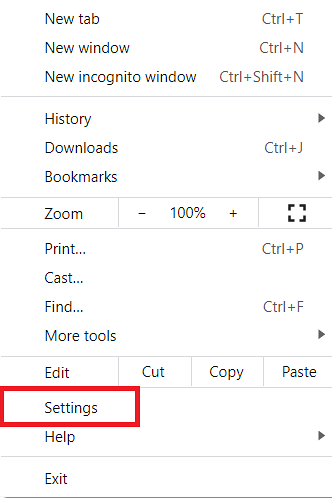
Şuna geç Chrome hakkında sekmesi, aşağıda gösterildiği gibi:
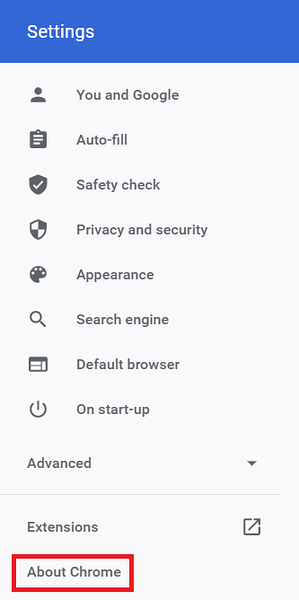
İçinde Chrome hakkında bölümünde, aşağıdaki resimde vurgulandığı gibi tarayıcınızın güncel olup olmadığını görebileceksiniz:
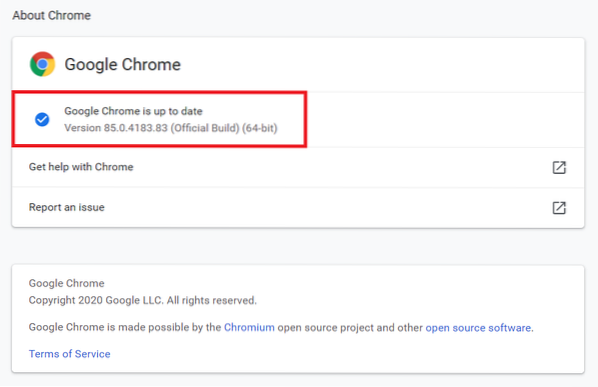
Benim durumumda, tarayıcı güncel. Tarayıcınız güncel değilse, bir En Son Sürüme Güncelle bu sekmede görünen seçenek. Tarayıcınızı güncellemek için bu seçeneğe tıklayın.
İpucu # 2: Donanım Hızlandırmasını Kapatın
İkinci ipucu, tarayıcınızdaki donanım hızlandırma özelliğini kapatmaktır. Donanım hızlandırma özelliği, grafik işlemeyi GPU'ya aktararak CPU'nuzun yükünün bir kısmını hafifletmek için vardır. Ancak bu, Google Chrome tarayıcınızın yanıt vermemesine neden olabilir. Google Chrome'da donanım hızlandırma özelliğini devre dışı bırakmak için aşağıdakileri yapın:
Şuraya gidin: Ayarlar İpucu # 1'de açıklandığı gibi Google Chrome sayfası.
Şuraya gidin: ileri sekmesi, aşağıdaki resimde vurgulandığı gibi:
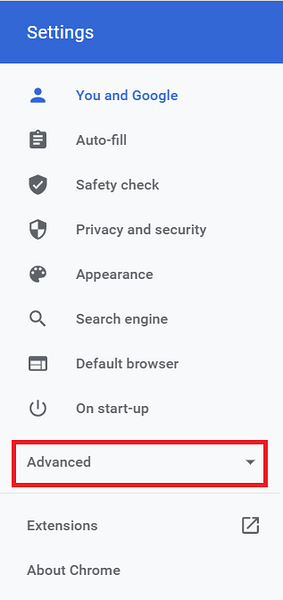
Tıkla sistem sekmesi, aşağıdaki resimde gösterildiği gibi:
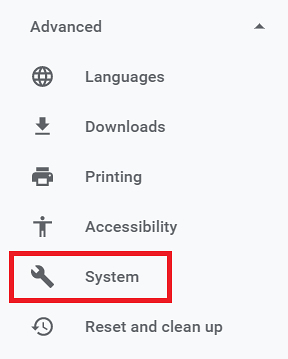
Son olarak, aşağıdaki resimde vurgulandığı gibi, "Mümkün olduğunda donanım hızlandırmayı kullan" başlıklı alanın yanında bulunan geçiş düğmesini kapatın:
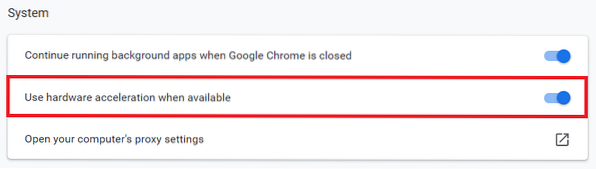
İpucu # 3: Uzantıları Devre Dışı Bırakın ve Etkinleştirin
Üçüncü ipucu, tüm uzantılarınızı devre dışı bırakmak ve ardından hangi uzantıların tarayıcınızın yanıt vermemesine neden olduğunu kontrol etmek için bunları tek tek etkinleştirmektir. Tüm Google Chrome uzantılarını devre dışı bırakmak için aşağıdaki adımları izleyin:
Google Chrome arama çubuğuna aşağıdaki URL'yi yazın ve ardından Enter tuşuna basın:
chrome://uzantılar/Bu URL aşağıdaki resimde gösterilmektedir:

Bunu yaptıktan sonra, şuraya götürüleceksiniz: Uzantılar Google Chrome'un sayfası. Buradan, aşağıdaki resimde vurgulandığı gibi, yüklü tüm uzantıları tek tek devre dışı bırakın:
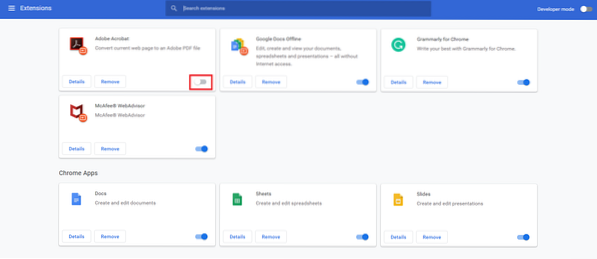
Tüm uzantıları devre dışı bıraktıktan sonra, tarayıcınızın bu uzantıyla çalışıp çalışmadığını kontrol ederek bunları tek tek etkinleştirmeyi deneyin. Bu yöntemi izleyerek, sorun bir uzantıysa, Google Chrome tarayıcınızın arızalanmasına hangi uzantının neden olduğunu anlayabilmelisiniz.
4. İpucu: Önbelleğe Alınmış Verileri Temizle
Dördüncü ipucu, tarayıcının önbelleğe alınmış verilerini temizlemektir. Önbelleğe alınmış veriler, tarayıcının yanıt vermemesine neden olabilir, bu nedenle hepsini bir kerede temizlemeniz gerekebilir. Google Chrome'da önbelleğe alınmış verileri temizlemek için aşağıdaki adımları uygulayın:
Şuraya gidin: Ayarlar İpucu # 1'de açıklandığı gibi Google Chrome sayfası.
Tıkla Gizlilik ve güvenlik sekmesi, aşağıdaki resimde vurgulandığı gibi:
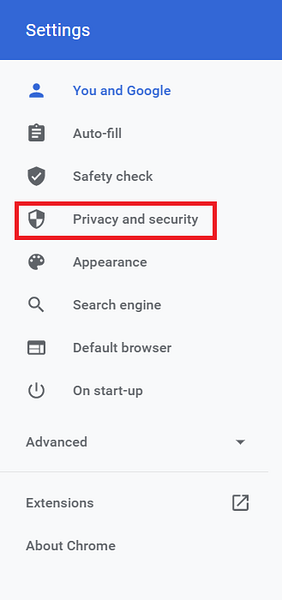
Tıkla Tarama verilerini temizle seçenek, aşağıdaki resimde gösterildiği gibi:
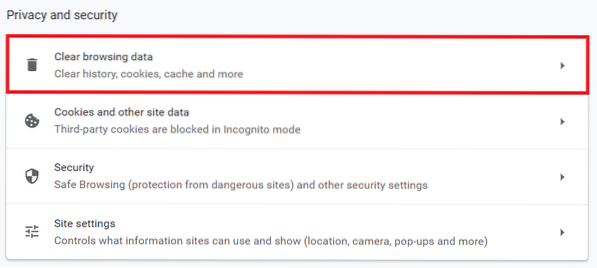
Tıkla Net veriler düğmesine basın, aşağıdaki resimde vurgulandığı gibi:
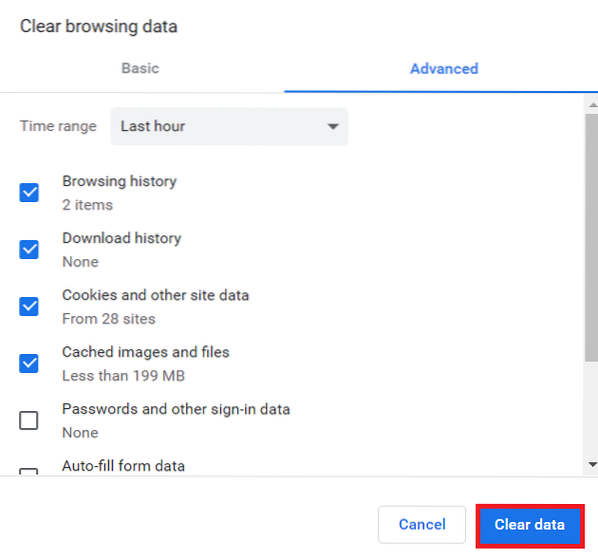
İpucu # 5: Üçüncü Taraf Çerezlerini Devre Dışı Bırakın
Beşinci ipucu, üçüncü taraf çerezlerini devre dışı bırakmaktır. Üçüncü taraf çerezleri, Google Chrome tarayıcınızın yanıt vermemesine neden olabilir. Bu tanımlama bilgilerini devre dışı bırakmak için aşağıdaki adımları uygulayın:
Google Chrome arama çubuğuna aşağıdaki URL'yi yazın ve ardından Enter tuşuna basın:
chrome://ayarlar/içerikBu URL aşağıdaki resimde de gösterilmektedir:

Tıkla Çerezler ve site verileri Aşağıdaki resimde gösterildiği gibi açılan penceredeki alan:
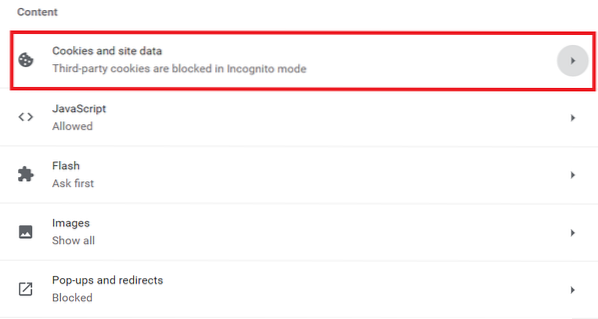
Son olarak, tıklayın Üçüncü taraf çerezlerini engelle Aşağıdaki resimde vurgulandığı gibi tarayıcıda üçüncü taraf tanımlama bilgilerini devre dışı bırakmak için radyo düğmesi:
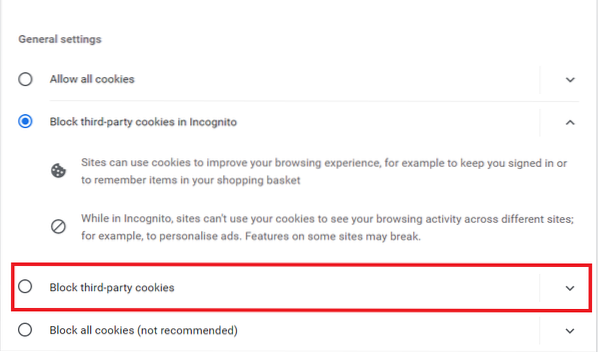
İpucu # 6: Google Chrome Tarayıcıyı Sıfırlayın
Yukarıdaki ipuçlarından hiçbiri işinize yaramazsa, son ipucu Google Chrome tarayıcınızı sıfırlamaktır. Google Chrome tarayıcınızı sıfırlamak için aşağıdaki adımları uygulayın:
Şuraya gidin: ileri bölümü Ayarlar İpucu # 2'de açıklandığı gibi Google Chrome sekmesi.
Tıkla Sıfırla ve temizle sekmesi, aşağıdaki resimde vurgulandığı gibi:
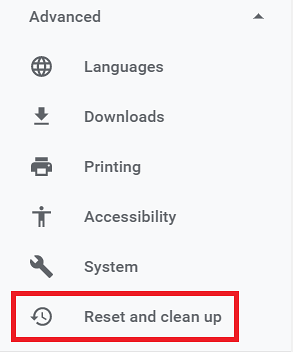
Aşağıdaki resimde vurgulandığı gibi, "Ayarları orijinal varsayılanlarına geri yükle" başlıklı alana tıklayın:
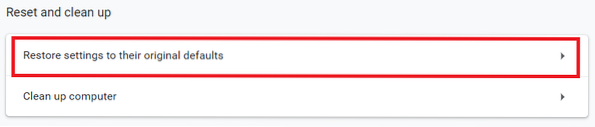
Son olarak, tıklayın Ayarları Sıfırla düğmesine basın, aşağıdaki resimde vurgulandığı gibi:
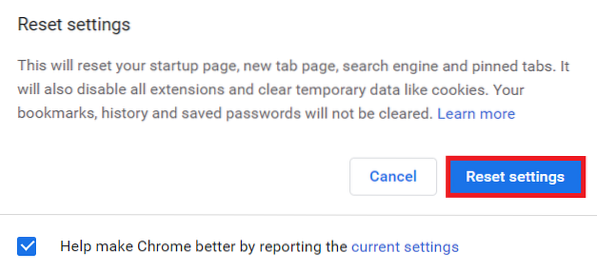
Sonuç
Bu makalede tartışılan ipuçlarından herhangi birini izleyerek Google Chrome tarayıcınızın yanıt vermemesini kolayca durdurabilirsiniz. Bu ipuçlarını sunuldukları sırayla takip etmeniz önerilir. Yalnızca ilk ipucunu izleyerek kolayca çözülebilecek küçük bir sorunla karşı karşıya kalabilirsiniz, bu nedenle tarayıcınızı sıfırlamanıza gerek kalmaz.
 Phenquestions
Phenquestions


